日常我们使用电脑的时候,经常会需要开启多个任务窗口,但是窗口切换的时候,会把另外一个窗口给挡住,如果需要多任务窗口同时展示,以方便相关操作,怎么进行多任务分屏操作呢?今天我们就一起来分享看看吧。

工具/原料
演示笔记本:ThinkPad T480
操作系统:Windows 10 专业版
两屏设置
1、首先,我们来看看两屏设置,这个也是我们最常用的,看着一边,操作另一边:选中一个任务窗口,拖动到桌面的边缘;
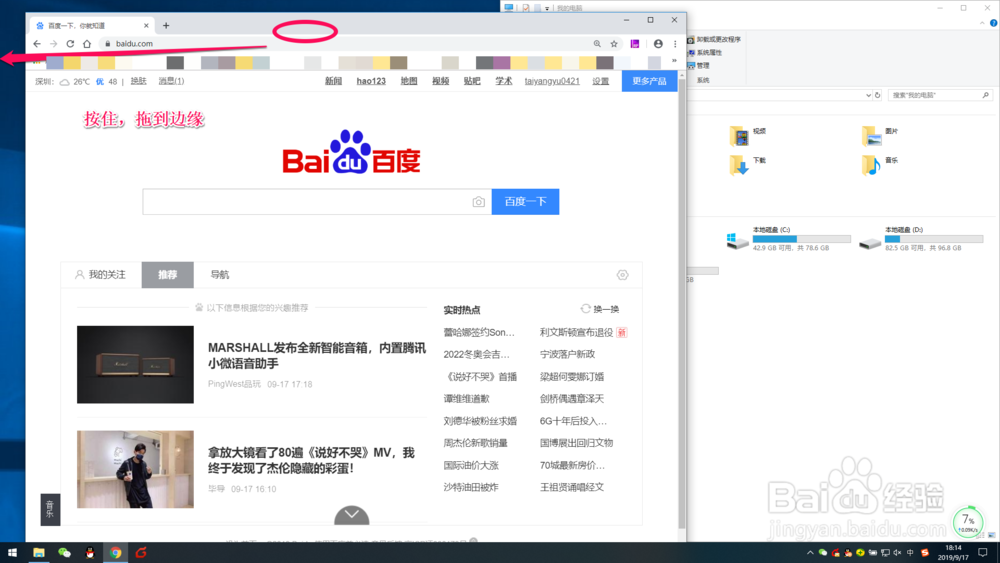
2、当拖动到边缘,鼠标顶到最边缘的时候,该窗口就会自动缩放占据屏幕的一半,如图所示,然后点击另外一个任务窗口;

3、另外一个窗口,就会自动缩放到另外一半;这个时候,两屏设置分屏就设置好了,如下图。
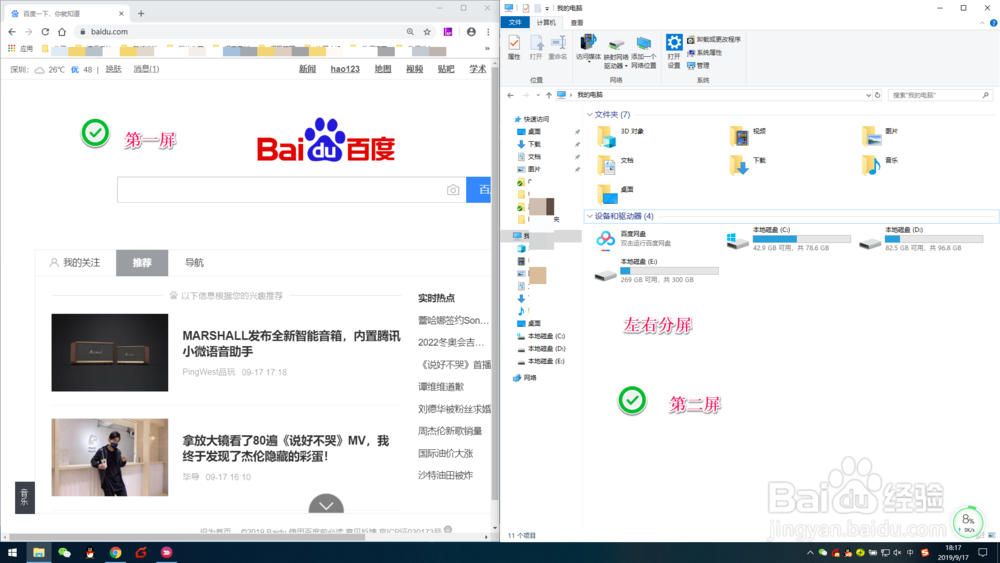
三屏设置
1、如果三屏的设置,首先完成两屏的设置,如上述操作;接下来,选择一个需要缩小的任务窗口,使用快捷键:win+↓或↑;
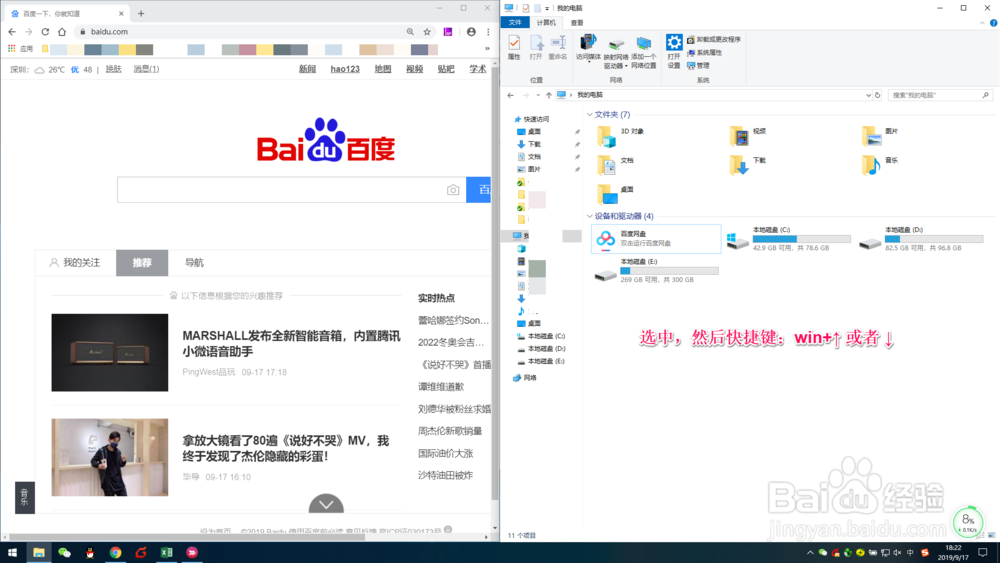
2、然后该任务窗口,就会向下,或者向上,缩放到一半,如图所示;
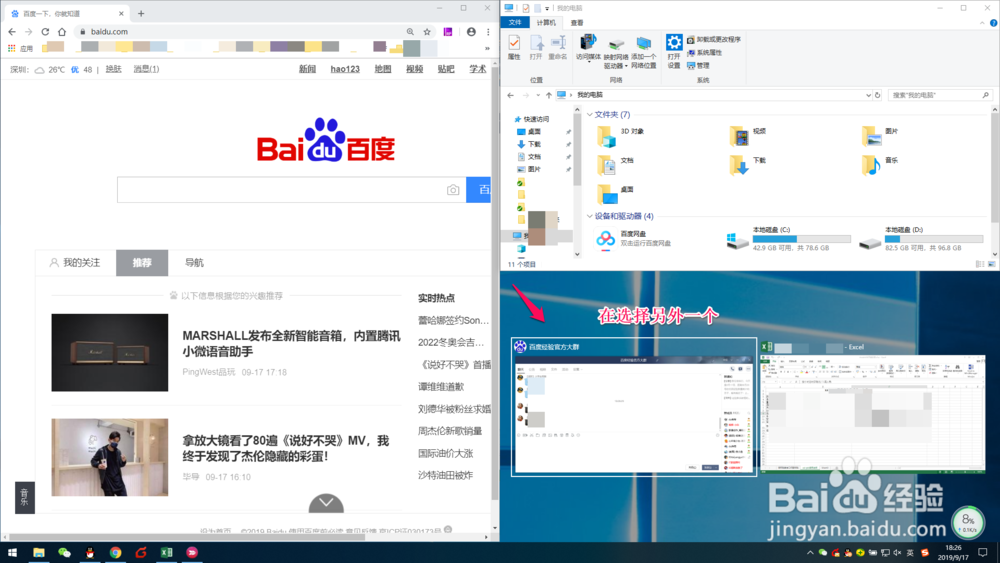
3、然后,点击第三个任务窗口,第三个窗口就会自动缩放到剩下位置,如图所示,三屏分屏设置好了。

四屏设置
1、如果要设置四屏的话,先设置三屏设置,如上所述,然后选择另外一个大点任务窗口,同理,使用快捷键:win+↓或↑;
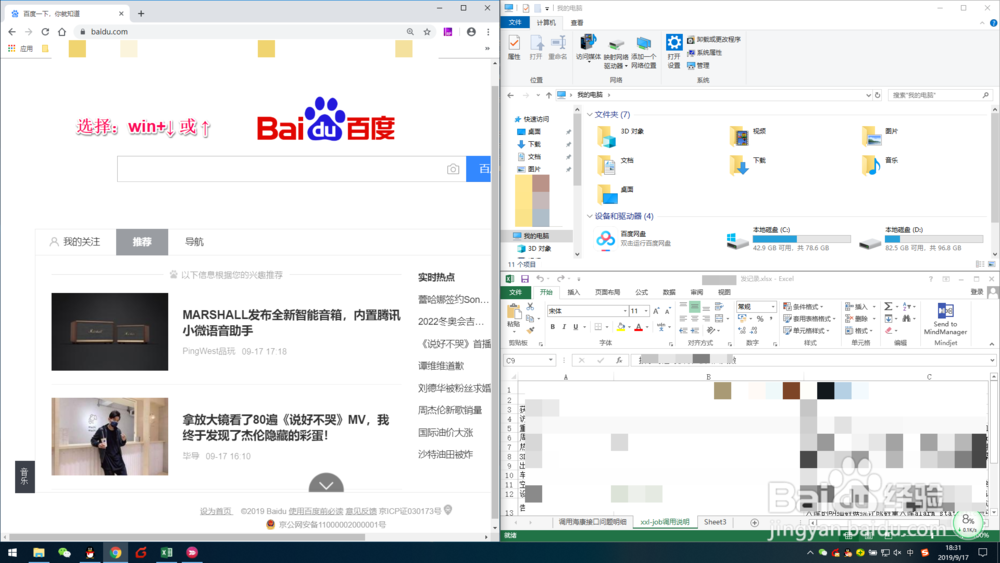
2、然后该任务窗口,就会向下,或者向上,缩放到一半,如图所示;再点击第四个任务窗口,第四个窗口就会自动缩放到剩下位置,

3、如图所示,四屏分屏设置好了。

分屏快捷键
1、这里我们再介绍下,分骂蹭爽廓屏的快捷键:选中当前窗口,键盘按组合键1、win+← :缩放到左边;2、win+→ :缩放到右边;3、win敫苻匈酃+↓ :缩放到下边,或者最小化窗口;4、win+↑ :缩放到上边,或者最大化窗口;

